Capteurs analogiques
Dewesoft propose une base données pour vos capteur analogiques. Celle-ci qui contient la liste et les propriétés de tous les capteurs qui seront utilisés. En plus de la mise à l’échelle linéaire, qui peut également être réalisé dans le fenêtre de configuration d’une voie, la base de données capteurs offre également des solutions de mise à l’échelle par tableau de correspondance, par polynôme et des courbes de réponse en fréquence (fonction de transfert) peuvent être définis.
Pour entrer dans la base de donnée capteur, sélectionnez Paramètres ->éditeurs ->Capteurs analogiques.
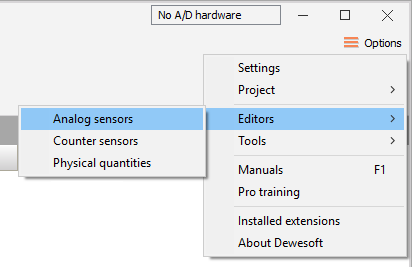
La base de données capteur peut être créé et adapté en fonction de vos besoins (en fonction de votre matériel de mesure). La base de données propose une interface simple et offre des fonctions rapide pour la création, l’édition et la gestion de vos capteurs:
- Ajouter capteur (crée un nouveau capteur dans la base de données)
- Supprimer (enlève le capteur de la base de données)
- Importer (importation depuis fichier existants *.xml ou *.dxd)
- Enregistrer (sauvegarde la base de données capteur)
- Quitter (fermer l’éditeur de base de données capteur)

Chaque capteur crée dans la base de données est défini avec ces informations :
- Type de capteur, numéro de série, date de l’étalonnage, périodicité de l’étalonnage
- Informations générales du capteur
- Type de mise à l’échelle (linéaire, polynomiale, tableau de correspondance)
- Fonction de transfert (utilisé pour la correction des capteurs en fréquentiel)

Editer capteur
Après avoir ouvert l’éditeur de base de donnée capteur analogique(Paramètres - editeur - Capteur analogique), la liste de tous les capteurs disponibles s’affiche. Tout les capteurs déjà défini (et pré-défini) sont inscrit automatiquement y compris les capteur TEDS qui auront été connecté.
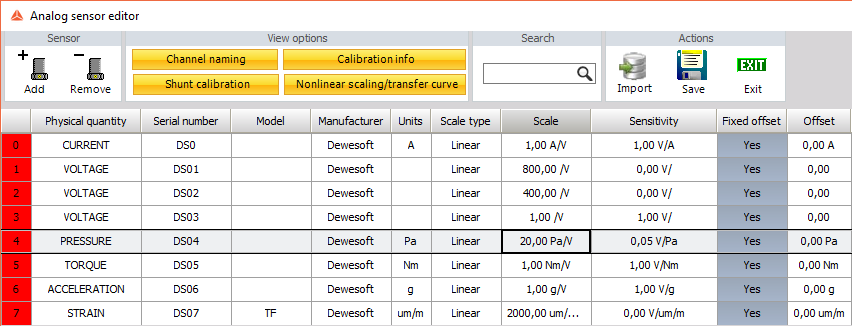
- Modèle - Le modèle de capteur doit contenir le nom ou le type de capteur, mais vous pouvez y saisir le texte de votre choix.
- Numéro de série - Le numéro de série doit être unique! Il n’est pas authoriser d’utiliser plusieurs numéros de série identique, car cette information est utilisée pour l’identification du capteur.
- Type de mise à l’échelle - L’éditeur propose différent propositions : linéaires, polynomiales et table de mise à l’échelle.
- La courbe de transfert - Peut être utilisé pour les capteurs avec des caractéristiques de réponse en phase ou en amplitude en fonction de la fréquence …
- Date de cal. / périodicité - Saisissez la date à laquelle le capteur doit être vérifié métrologiquement. Veillez à préciser la périodicité. Lorsque la date de vérification sera expirée, la date s’affichera en rouge pour vous informer du dépassement.
Pour modifier un capteur, cliquez simplement sur un champ du tableau qui s’affiche devant vous.
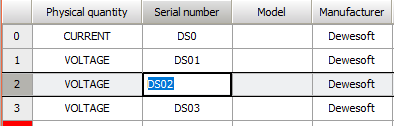
Dans la partie basse de l’éditeur, des informations supplémentaires lié au capteur de la ligne sélectionnée s’offre à vous:
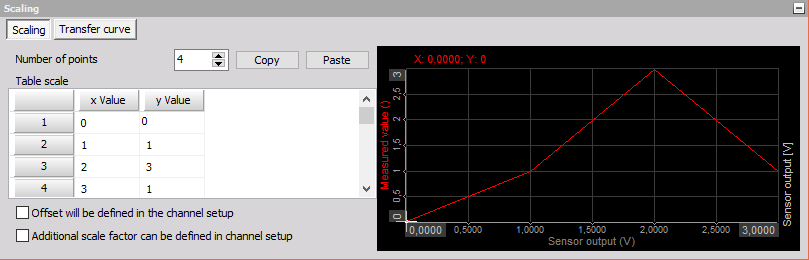
- Mise à l’échelle - contient les informations de mise à l’échelle du capteur sélectionnée.
- La courbe de transfert - n’est disponible que si cette propriété est activée.
Informations générales du capteur
Les informations générales sur le capteur sont:
- Grandeur Physique (entrée) - Unité physique du capteur, ex : g, V, A, °C, mm, psi, %,…
- Grandeur électrique (sortie) - unité électrique du capteur, généralement V, A, pC.
- Nom de la voie - Utilisez ce champ pour définir à l’avance le nom de la voie de mesure associée à ce capteur.
- Description de la voie - ajouter des informations complementaire sur le capteur.
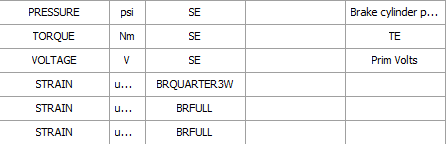
Mise à l’échelle du capteur
Dewesoft prend en charge plusieurs types de mise à l’échelle depuis l’éditeur de base de données capteur. Lorsque vous cliquez sur le champ type de mise à l’échelle, une liste déroulante vous propose les différents mode supportés. Après avoir choisi votre type de mise à l’échelle, la partie basse de l’éditeur vous propose un onglet pour régler votre mise à l’échelle et l’éventuelle courbe de transfert.
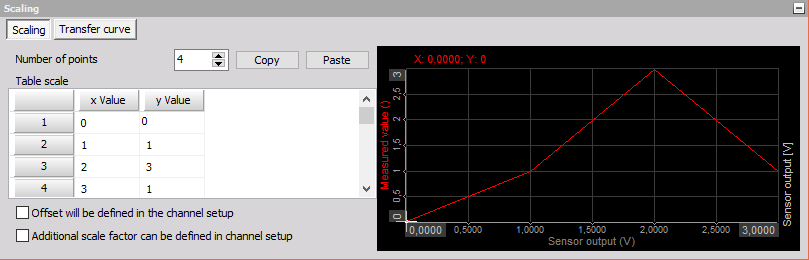
Dewesoft prend en charge trois types de mise à l’échelle depuis la base de données capteur.
Linéaire
La mise à l’échelle linéaire est utilisé pour des capteurs linéaires de capteurs. la fonction linéaire de mise à l’échelle est décrite dans la formule ci-dessous:
\ y = kx + d\
- y = grandeur physique
- k = facteur de mise à l’échelle
- x = grandeur électrique
- d= décalage d’offset
Le facteur de mise à l’échelle et le Décalage d’offset sont à définir manuellement dans les champs correspondants:

Polynômiale
La mise à l’échelle par polynôme est utilisée pour les capteurs non-linéaires, leur grandeur physique sera calculée selon la formule suivante :
\ y = a~0~ + a~1~x + a~2~x^2^ + … + a~n~x^n^\
Exemple: Polynôme de mise à l’échelle a~0~ + a~1~x + … + a~n~x^n^ Saisir l’ordre n et les coefficients Coef. du polynome dans la colonne. (la valeur du coefficient a0 définit le décalage d’offset).
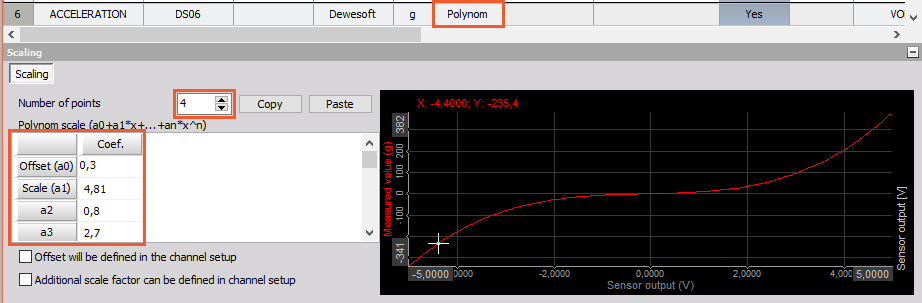
Tableau
La mise à l’échelle par tableau est également utilisée pour les capteurs non-linéaires, elle est plus facile à saisir, car la plupart des informations d’étalonnage contiennent plusieurs points de référence.
Saisissez le nombre de points (nombre de lignes du tableau) et dans le tableau ci-dessous, entrez les valeurs X (électriques) et Y (physiques).
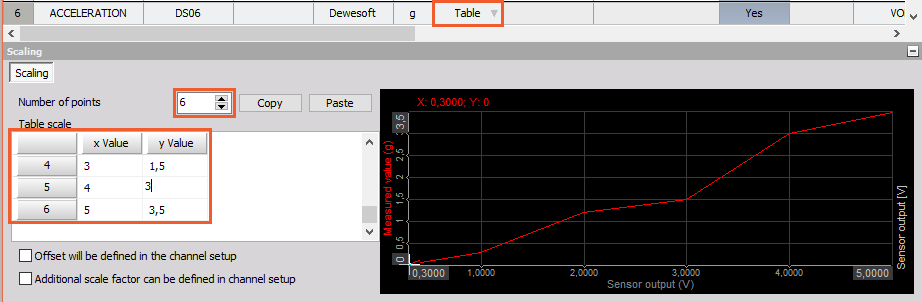
REMARQUE: Ces trois types de mise à l’échelle ne peuvent pas compenser des erreurs de phase, ils sont utilisés pour les acquisition dans le domaine temporel ou angulaire. Pour l’analyse dans le domaine de fréquenciel, une courbe de transfert est définissable pour améliorer la précision des résultats.
Courbe de transfert
Une courbe de transfert (souvent représenté sur les certificats d’étalonnage) peut être utilisé lorsque la réponse électrique du capteur vari suivant la fréquence du phénomène physique à mesurer.
- Les courbes de transfert de la plupart des capteurs sont déjà connus et sont linéaires en fréquence (ne saisissez rien dans ce champ),
- La feuille d’étalonnage du capteur propose cette courbe de transfert ( recopiez la courbe transfert du capteur du certificat d’étalonnage),
- La troisième option est de calculer ou représenter cette courbe de transfert avec notre module FRF (analyse modale), mais cela nécessite quelques équipements supplémentaires.
Certains fabriquants de capteur offrent des rapports d’étalonnage qui intègrent la réponse fréquentielle. Par exemple pour des capteurs de courant de type pince amperemétrique, des accéléromètres, des microphones… La courbe de transfert compense les erreurs d’amplitudes et de phases, en fonction de la fréquence du signal mesuré. Dans le tableau à gauche de la courbe dessinée, remplissez les colonnes définissant votre courbe de transfert.
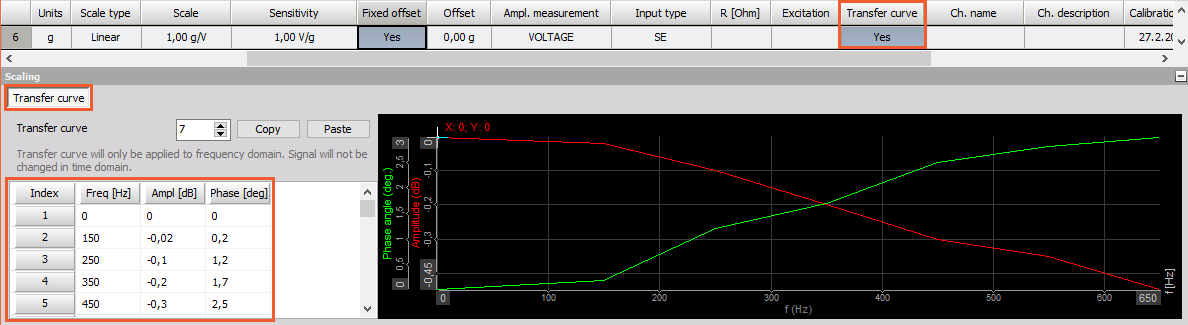
Vous pouvez saisir une courbe de transfert de deux façons:
- Entrez manuellement le nombre de points (lignes du tableau) et dans les colonnes Freq [Hz] (fréquence du signal), Ampl [dB] (amplitude du signal en dB) et la Phase [deg] (angle en degrés).
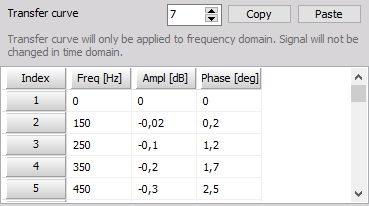
- À l’aide de Windows vous pouvez copier/coller les valeurs d’un tableau créé dpuis un programme externe comme Excel, …
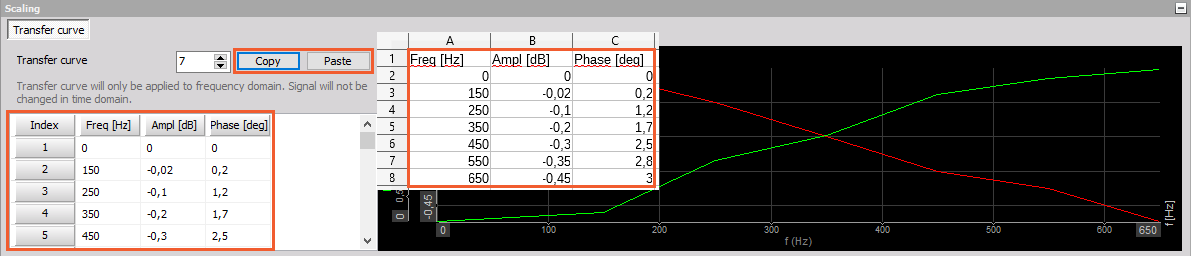
REMARQUE: Veuillez garder à l’esprit que la courbe de transfert est seulement utilisé dans le domaine fréquentielle de l’application (afficheurs FFT, harmoniques, analyse en bandes d’octaves, …). Vous ne verrez pas l’effet de la courbe de transfert dans le domaine temporel. Pour appliquer un courbe de réponse en fréquence dans le domaine temporel, il est préférable et indispensable d’utiliser un filtre numérique avec des caractéristiques similaires à la fonction de transfert.
Enregistrer les modification apportées dans la base de données capteur avec le bouton Enregistrer et fermer l’éditeur le bouton Quitter.
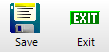
Gestion des capteurs
Ajouter un capteur
Si vous souhaitez ajouter de nouveaux capteurs, appuyez sur le bouton Ajouter et nouvelle ligne apparaîtra.
- le capteur s’ajoutée à la table:
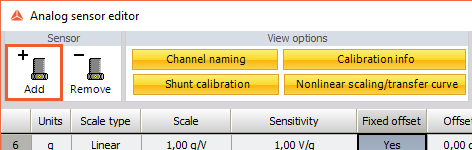
Retirez le capteur
Pour supprimer un capteur sélectionnez simplement la ligne de la table, votre capteur sera alors encadré. Appuyez sur le bouton Supprimer pour retirer le capteur du tableau.
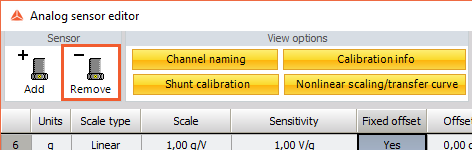
AVERTISSEMENT: La Suppression d’un capteur se fait sans avertissement. Il n’est pas possible de restaurer les capteurs supprimés.
Importer une base de données capteur
L’import de capteurs dans votre base de données actuelle est réalisable depuis des fichiers aux formats pris en charge : fichiers XML (*.dxb, *.xml) et fichiers (*.e2x).
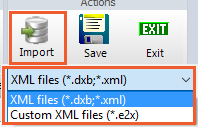
Enregistrer votre base de données
Pour enregistrer toutes les modifications effectuées dans votre base de données capteurs, cliquez simplement sur l’icône Sauver.
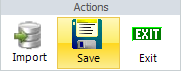
Les données seront stockées immédiatement dans un fichier au format XML nommé AnalogSensors.dxb (le fichier AnalogSensors.dxb peut être retrouvé dans répertoire d’installation de Dewesoft\X3\system).
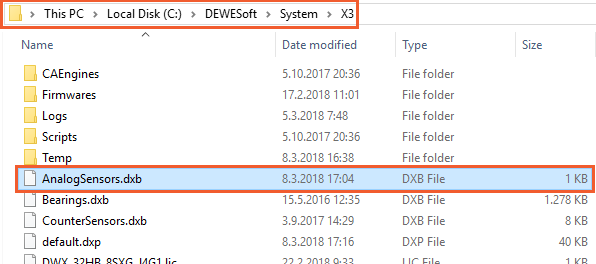
AVERTISSEMENT: L’édition direct du fichier xml n’est pas recommandée, cela peut provoquer des erreurs et rendre le fichier inutilisable sous DEWESoft!
Capteur de sortie de la base de données de l’éditeur
Pour quitter l’éditeur de la base de données capteurs, appuyez simplement sur le bouton Exit. Si vous n’avez pas déjà enregistré les modifications, il vous sera demandé de le faire, ou de quitter sans sauvegarder les dernières modifications.
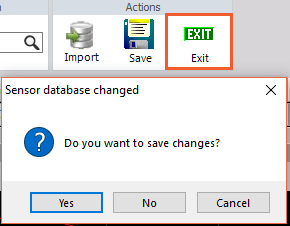
AVERTISSEMENT: Si Quittez l’éditeur de capteur sans sauvegarder vos modifications, les données seront définitivement perdues!